Modul Buku Besar
Berikut ini adalah tampilan menu Buku Besar. Di menu buku besar, tersedia fasilitas untuk membuat, mengedit dan menghapus rekening perkiraan yaitu di kolom “Daftar Rekening Perkiraan”. Menampilkan buku besar masing-masing rekening di kolom “Buku Besar”. Juga input transaksi jurnal umum (dalam bentuk debet-kredit) di kolom “Transaksi Jurnal Umum”.

Gambar 1. Menu Utama Buku Besar
Daftar Rekening Perkiraan
Daftar Rekening Perkiraan untuk menampilkan daftar rekening perkiraan (Chart of Account), melalui menu ini tersedia fasilitas untuk membuat, mengedit dan menghapus data rekening. Juga bisa melihat Buku Besar untuk masing-masing rekening beserta grafiknya.
Buku Besar
Setiap rekening perkiraan memiliki buku pembantu tersendiri yang dikenal dengan istilah buku besar. Buku besar akan menampilkan perubahan saldo setiap rekening (debet dan kreditnya).
Transaksi Jurnal Umum
Transaksi Jurnal Umum digunakan untuk menginput transaksi dalam format debet dan kredit. Transaksi jurnal umum tersusun dari kode-kode rekening, dimana nilai transaksi harus diinput pada kolom yang sesuai, apakah kolom debet atau kolom kredit, nilai total kolom debet harus sama dengan total kolom kredit.
I. Daftar Rekening Perkiraan
Daftar Rekening Perkiraan untuk menampilkan daftar rekening perkiraan (Chart of Account), melalui menu ini Anda dapat membuat, mengedit dan menghapus data rekening. Anda juga bisa melihat Buku Besar untuk masing-masing rekening, juga disertakan grafik.
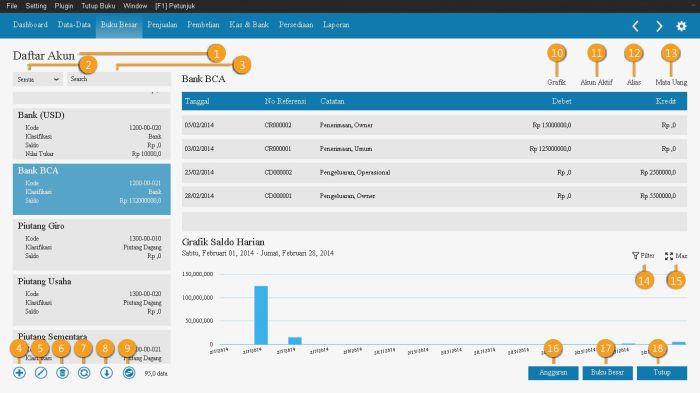
Gambar 2 : Daftar Akun
Daftar Akun
Menampilkan Rekening Perkiraan yang sudah dibuat. Data rekening ditampilkan dalam bentuk baris, baris pertama menampilkan nama rekening, baris kedua adalah kode/nomor rekening, baris ketiga adalah sub klasifikasi dari masing-masing rekening, baris keempat adalah saldo terakhir dari rekening.
Semua
Menampilkan rekening berdasarkan klasifikasi akun atau pengelompokan akun. Untuk klasifikasi akun bisa di set di : setting >> klasifikasi akun
Search
Mencari rekening dengan menuliskan nama rekening di kolom search.
Add Data
Menambahkan Akun Baru, ketika klik Add Data maka akan masuk ke menu seperti di keterangan:
NB: Keterangan Add Data ada di bawah.
Edit Data
Mengedit akun yang sudah dibuat atau memodifikasinya. Pilih akun yang akan diganti, kemudian klik tanda Edit Data. Maka akan muncul kolom sesuai ketika klik Add Data
Delete Data
Untuk menghapus rekening yang sudah ada.
Notes : Untuk rekening yang termasuk dalam akun penting, maka tidak dapat dihapus.
Reload Data
Refresh atau update daftar rekening
Sort By
Untuk mengurutkan Rekening dari Atas ke Bawah atau dari Bawah ke Atas
Switch Mode
Menampilkan Daftar Rekening dengan tampilan yang lebih besar.
Grafik
Menampilkan grafik nilai/saldo rekening perkiraan per bulan. Apabila grafik di klik, maka tampilan grafik yang di bawah akan hilang.
Akun Aktif
Membedakan antara akun yang aktif atau tidak aktif. Ketika Akun Aktif di klik, maka yang tidak aktif akan muncul. Dan sebaliknya, ketika Akun Tidak Aktif di klik, maka yang muncul adalah akun yang aktif.
Alias
Data Rekening yang ditampilkan sesuai dengan nama alias atau nama akun dalam standar bahasa Inggris.
Mata Uang
Menampilkan saldo rekening sesuai dengan mata uang yang sebenarnya.
Filter
Memilih tampilan grafik untuk masing-masing rekening, apakah yang ditampilkan Saldo saja atau Saldo VS Anggaran
Max
Menampilkan grafik dalam ukuran yang besar
Anggaran
Untuk membuat anggaran per rekening
Buku Besar
Buku Besar atau mutasi rekening debet dan kredit.
Tutup
Keluar dari menu daftar rekening perkiraan
Add Data atau Menambah Akun Baru

Gambar 3 : Tambah Akun Baru
![]() : Bagian ini wajib diisi di awal
: Bagian ini wajib diisi di awal
![]() : Bagian ini dapat diabaikan.
: Bagian ini dapat diabaikan.
Klasifikasi
Masukkan Klasifikasi Akun berdasarkan pengelompokan akun, apakah merupakan kelompok bank, piutang, persediaan, atau lainnya
Tips : Untuk membuat Klasifikasi Akun masuk ke Setting >> Klasifikasi Akun
Kode Akun
Ketik Kode akun dengan menggunakan angka/bilangan
Nama Akun
Isi sesuai dengan nama rekening yang Anda buat
Tipe Rekening
Beri tanda centang pada check box ini jika rekening ini merupakan rekening kas atau rekening bank.
Mata Uang
Mata Uang yang dipakai di rekening perkiraan. Sesuai dengan mata uang dasar atau mata uang fungsional. Beberapa akun yang menggunakan mata uang asing, maka tinggal dipilih kode mata uangnya.
Baru
Membuat akun baru secara langsung di jendela atau fasilitas ini.
Alias
Membuat atau menampilkan akun dengan nama alias. Sehingga membantu untuk bisa menggunakan dua nama akun untuk akun yang sama.
Tidak Aktif
Untuk menghilangkan akun dari daftar rekening atau data rekening. Namun apabila nanti mau diaktifkan kembali, tinggal dihilangkan centang Tidak Aktifnya.
Departemen
Dipilih sesuai dengan departemen. Untuk default menggunakan departemen Head Quarter.
Batal & Rekam
Tombol Rekam : Untuk merekam akun yang dibuat.
Tombol Batal : Untuk membatalkan yang sudah diketik atau modifikasi yang dilakukan.
II. Buku Besar
Setiap rekening perkiraan memiliki buku pembantu tersendiri yang dikenal dengan istilah buku besar. Buku besar akan menampilkan perubahan saldo setiap rekening (debet dan kreditnya).

Gambar 4 : Masuk di Buku Besar
Memilih Akun
Klik Nama Akun di tulisan yang berwarna, maka akan bisa memilih rekening yang diinginkan untuk melihat buku besarnya.
Kolom Buku Besar
Berisi transaksi yang berkaitan dengan rekening perkiraan, debet dan kredit. Tersedia tanggal, Kode Jurnal, No Referensi, Catatan/keterangan Jurnal, Departemen, Debit, Kredit, Job.
Saldo Awal & Saldo Akhir
Saldo Awal : Saldo sebelum periode berjalan di buku besar, sesuai dengan filter tanggal
Saldo Akhir : Saldo di akhir periode berjalan di buku besar, sesuai dengan filter tanggal
Grafik Buku Besar Saldo Berjalan
Menampilkan nilai buku besar rekening perkiraan dalam bentuk grafik, disertai nilai dan tanggalnya.
Search
Mencari nama akun dengan mengetik di kolom search. Untuk memilih akun selain klik di nama akun atau bisa juga di kolom Search.
Grafik
Opsi untuk menampilkan grafik atau menutup grafik.
Mata Uang
Menampilkan nilai yang tertera di Kolom Buku Besar dengan pilihan mata uang sesuai dengan mata uang yang dipakai rekening
Update
Refresh atau update, apabila komputer membutuhkan waktu untuk loading, maka Update untuk membantu loading tersebut.
Filter
Memilih kriteria Buku Besar yang diinginkan, dengan pilihan Tanggal, Akun, Departemen, Proyek. Bisa juga mencari Buku Besar dengan filter Keterangan Jurnal atau Nomor Jurnal.
Jumlah & Mutasi
Jumlah : Jumlah total untuk debet dan jumlah total untuk kredit.
Mutasi : Selisih antara Debet dan Kredit.
Saldo Berjalan & Mutasi Harian
Menampilkan grafik dengan pilihan Saldo Berjalan (Akumulasi) atau Mutasi Harian
Max
Menampilkan grafik dengan tampilan yang besar.
Cetak
Mencetak atau mengeprint Buku Besar sesuai dengan rekening yang diinginkan dan filter tanggalnya.
Perincian
Melihat detail transaksi di salah satu transaksi di Buku Besar.
Tutup
Menutup atau close jendela Buku Besar.
Lihat Laporan Buku Besar
Masuk ke Laporan Keuangan >> Buku Besar

Gambar 5 : Melihat Laporan Buku Besar
Laporan hasil input transaksi di Buku Besar

Gambar 6 : Hasil Laporan Buku Besar
Related Articles
Laporan Buku Besar - Zahir Online
Laporan Buku Besar Untuk melihat laporan buku besar per akun, klik modul laporan >laporan keuangan>buku besar. Contoh Laporan Buku Besar : Selain laporan buku besar, di bagian laporan ini Anda juga bisa melihat beberapa laporan lainnya diantaraya : ...Cara Mengetahui Transaksi Diinput Dan Diedit Oleh User Siapa Dari Modul Buku Besar
Pada modul Buku Besar, anda dapat mengetahui oleh user siapa transaksi diinput dan oleh user siapa transaksi tersebut diedit apabila telah terjadi pengeditan transaksi. Caranya dengan masuk ke modul Buku Besar > pilih menu Buku Besar > kemudian ...Melihat Daftar Buku Besar Per Akun - Zahir Online
Daftar Buku Besar Akun Pada fitur ini, Anda bisa melihat saldo per masing-masing kode akun. Anda bisa mengatur range periode, hingga melihat rincian transaksi per masing-masing kode akun. Gambar 1 : Gambar 2 : Laporan Buku Besar Untuk melihat laporan ...Menampilkan Tanggal Per Transaksi Pada Laporan Buku Besar
Salah satu laporan yang terdapat pada program zahir accounting adalah Laporan Buku Besar yang bisa anda buka pada modul Laporan > Laporan Keuangan > kemudian Buku Besar. Pada laporan tersebut, mencakup seluruh transaksi yang diwakili per ...Menampilkan Tanggal Per TransaksMenampilkan Tanggal Per Transaksi Pada Laporan Buku Besari Pada Laporan Buku Besar
Salah satu laporan yang terdapat pada program zahir accounting adalah Laporan Buku Besar yang bisa anda buka pada modul Laporan > Laporan Keuangan > kemudian Buku Besar. Pada laporan tersebut, mencakup seluruh transaksi yang diwakili per ...